La tablette permet à son utilisateur d’accéder à différentes fonctions essentielles au quotidien. Elle peut être utilisée en tant que support de travail, instrument multimédia, navigateur internet, poste de jeux vidéo, etc. Mais il arrive qu’à un moment donné, sa mémoire ne dispose plus d’espace de stockage. Découvrez quelques conseils pour effectuer un nettoyage efficace de votre tablette Android et gagner de la place.
Désinstaller les applis inutilisées et nettoyer le cache
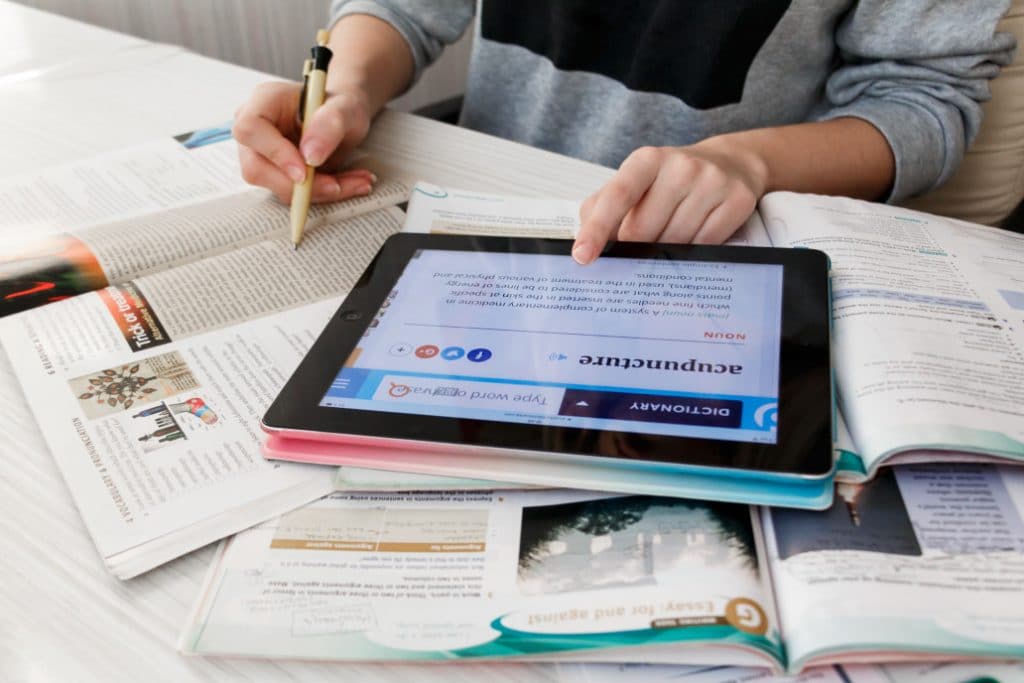
Votre tablette Android a de temps en temps besoin d’un petit coup de balai. Elle peut contenir des applications dont vous ne vous servez plus depuis un bon bout de temps, voire jamais. Il peut notamment s’agir d’applis qui sont devenues inutiles.
En effet, vos habitudes peuvent changer, et Android effectue régulièrement différentes mises à jour. Il faut alors supprimer ces éléments qui occupent de la place dans la mémoire interne de votre tablette, mais pas seulement. Ils peuvent également user votre batterie et saturer d’autres ressources.
Désinstaller une application est une opération assez simple. Il vous suffit de :
- Vous rendre dans les paramètres de votre tablette Android ;
- Entrer dans la section « Applications » ;
- Gérer les applications ;
- Sélectionner l’application que vous souhaitez désinstaller ou désactiver ;
- Appuyer sur « Désactiver », puis valider le processus en appuyant sur « OK ».
Pour que le nettoyage de votre tablette Android soit efficace, pensez à faire le ménage au niveau des dossiers temporaires. Il s’agit du nettoyage de cache des applications qui vous permettra de gagner de l’espace. Pour ce faire, vous devez :
- Vous rendre dans les paramètres de votre appareil ;
- Entrer dans la section « Applications » ;
- Vider le cache.
Effectuer un nettoyage de votre tablette Android avec CC Cleaner

Le nettoyage de votre tablette Android devient indispensable lorsque l’espace de stockage commence à saturer. Cela peut être causé par de nombreux dossiers vides ou fichiers temporaires. Leur présence peut également être à l’origine de la lenteur de l’appareil, de surchauffe ou de bugs. Heureusement, il existe des solutions simples pour nettoyer la mémoire de votre tablette.
CC Cleaner figure parmi les logiciels de nettoyage du système mémoire les plus prisés. Contrairement au process manuel, il permet d’effectuer le nettoyage de votre tablette Android le plus simplement possible. Cette option vous évite une procédure fastidieuse et longue.
Pour l’utiliser, il vous suffit de :
- Ouvrir le logiciel CC Cleaner ;
- Sélectionner « Analyser » pour démarrer le scan complet (il est à noter que le processus peut durer plusieurs minutes) ;
- Choisir la liste des éléments que vous souhaitez supprimer ou conserver.
Transférer le plus possible sur carte SD et micro SD
Contrairement à un ordinateur qui peut stocker plusieurs téraoctets de données, l’espace de stockage des appareils mobiles est limité. Les applications natives et le système Android en lui-même prennent déjà beaucoup de place. Ainsi, la mémoire interne ne permet plus d’installer de nouvelles applications.
Heureusement, vous pouvez transférer vos fichiers ou vos applications sur une carte SD ou micro SD. Cela vous permettra de gagner de la place dans la mémoire de votre appareil. Il s’agit en outre d’une alternative pratique pour booster ses performances. Mais aussi choisir quelles données vous souhaitez sauvegarder.
Il existe différentes méthodes pour effectuer le transfert. Vous pouvez notamment opter pour l’utilisation d’applications comme AppMgr III ou Folder Mount.
Pour transférer des fichiers ou des applications via Folder Mount, vous devez suivre quelques étapes :
- Lancer l’application ;
- Autoriser les droits super-utilisateur ou root. Vous arriverez ensuite sur l’interface ;
- Aller dans le menu à gauche ;
- Passer par « l’Analyseur d’applications ». C’est ce dernier qui chargera la liste des applications installées sur votre appareil ;
- Choisir l’élément (fichier multimédia ou application) que vous souhaitez copier ;
- Appuyer sur « Créer une paire » ;
- « Voulez-vous que le dossier de destination soit créé automatiquement ? » Répondez « OUI » si vous souhaitez que l’application se charge de l’opération. Répondez « NON » si vous souhaitez entrer vous-même la destination ;
- Vous avez choisi « OUI » ? Faites de même pour la question « Voulez-vous déplacer les fichiers vers la destination ? ».
L’application AppMgr III est beaucoup plus simple à utiliser. Il suffit de :

- Lancer l’application : elle évaluera le nombre d’applications qui pourront être déplacées sur la carte SD ;
- Vider le cache des applis. L’interface se divise alors en trois onglets ;
- Cliquer sur une appli pour la déplacer vers la carte SD. Sinon, rendez-vous au menu (en haut à droite) et déplacez tout à la fois en choisissant l’option « Déplacer tout » ;
- Cliquer sur « OK » ;
- Confirmer le déplacement des fichiers.


